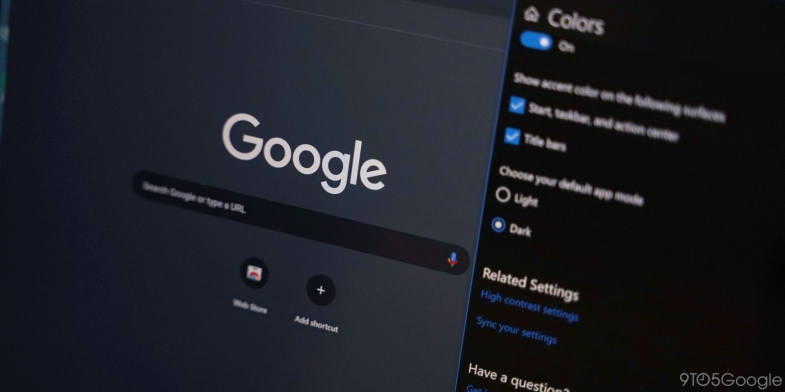
Tarayıcınıza yepyeni bir görünüm kazandırmak için karanlık modu etkinleştirin. İşte bunu yapmanın yolu.
Chrome'un karanlık modunun, Google'ın web tarayıcısından birçok avantajı vardır ve kullanımı kolaydır. Mobil kullanıcılar için değişiklik yapmak pil ömrünü artırmaya yardımcı olacaktır.
Google, uygulamaların, özellikle siyah piksellerin gerçekten kapalı olduğu OLED ekranlı cihazlarda, parlak, beyaz olanlardan daha koyu arayüzler için daha az pil gücüne ihtiyaç duyduğunu onayladı.
Jüri henüz bu konuda kararsız olsa da, karanlık modun uykunuzu iyileştirdiğini görebilirsiniz çünkü sizi daha az mavi ışığa maruz bırakır ve bu da sirkadiyen ritminizi bozabilir.
Karanlık mod, macOS ve yakında Windows 11'in yanı sıra iOS ve Android'de zaten göründü, bu nedenle hem Google'ın Materyal Tasarımı dili hem de Facebook'un en son yenilemesi çok beyaz ve parlak olduğundan, tarayıcınız için karanlık moda geçiş yapmak canlandırıcıdır.
Bu nedenler Chrome karanlık moduna geçmek için iyi bir neden gibi görünüyorsa Windows, macOS, Android ve iOS'ta nasıl geçiş yapacağınızı öğrenmek için okumaya devam edin.
Bir VPN ile Chrome'dan daha fazlasını alın
Bir VPN indirmek, verilerinizi şifreli ve çevrimiçi kimliğinizi meraklı gözler için anonim tutmanın yanı sıra Chrome deneyiminizi iyileştirebilir. Yazılım, birçok kullanımı arasında engellenen web sitelerinden kaçınmanıza, yasaklı uygulamaları kullanmanıza, yurtdışından TV ve spor yayını yapmanıza ve güvenli bir şekilde torrent indirmenize yardımcı olabilir. ExpressVPN, piyasadaki en iyi Chrome uzantısına sahiptir.
Windows 10 için Chrome'u karanlık modda kullanma
1. Ayarlar menüsüne girin, 'Kişiselleştirme'yi seçin, 'Renkler'i tıklayın ve 'Varsayılan uygulama modunuzu seçin' işaretli anahtara gidin.
2. Bunu 'Koyu' olarak değiştirdiğinizde, Chrome dahil yerel karanlık modu olan tüm uygulamalar renk değiştirir. Tarayıcınızı yeniden başlatmanıza gerek yoktur.
macOS için Chrome'u karanlık modda kullanma
1. 'Sistem Tercihleri'ni açın, 'Genel'i tıklayın, 'Görünüm'ü seçin.
2. 'Koyu' seçeneğini seçin. Windows'ta olduğu gibi, yerel karanlık moda sahip tüm uygulamalar sizden başka bir giriş yapmadan otomatik olarak değişecektir.
Android 12 için Chrome'u karanlık modda kullanma
1. Karanlık mod, Android için Chrome'da hâlâ deneysel bir özelliktir, bu nedenle bazı tasarım öğelerinin biraz garip görünebileceğini unutmayın. Etkinleştirmek için tarayıcının adres çubuğuna chrome://flags yazın.
2. 'Arama bayrakları' kutusuna dokunun ve karanlık çalışmaya girin. Burada iki seçenek bulacaksınız: "Android web içeriği karanlık modu" ve "Android Chrome UI karanlık modu". İlk seçeneği etkinleştirirseniz, Chrome bir sitenin geliştiricilerinin karanlık bir sürüm oluşturup oluşturmadığını algılar ve bunu otomatik olarak seçer. Koyu sürüm yoksa, tarayıcı sitenin renklerini tersine çevirir. İkinci seçeneği etkinleştirmek, tarayıcı arayüzünün kendisinin kararacağı anlamına gelir.
3. Bu seçeneklerin her birinin altındaki açılır menüye dokunun ve ayarı 'Etkinleştirildi' olarak değiştirin, ardından Chrome'u yeniden başlatın.
4. Şimdi ayarlar menüsünü açın, 'Temalar'a dokunun ve 'Koyu'yu seçin. Temalar seçeneğini göremiyorsanız, Chrome'u yeniden başlatın; görünmesi gerekir.
iPhone ve iPad için Chrome'u karanlık modda kullanma
Apple, iOS 13'ü piyasaya sürdüğünde, hem iPhone hem de iPad için tüm işletim sistemine karanlık modu getirdi.
O zamandan beri, iOS için Google Chrome buna uyum sağlayacak şekilde güncellendi.
Yalnızca Ayarlar > Ekran > Karanlık Mod'da Karanlık Modun etkinleştirildiğinden emin olmanız gerekir; Chrome bunu yansıtacaktır.
Karanlık modu destekleyen başka Google uygulamaları var mı?
Google'da karanlık moda da geçebilen birçok başka uygulama var. Karanlık modda Gmail, standart beyaz arayüzün parlaması olmadan gelen kutunuzu görüntülemenize olanak tanır ve artık Android'de karanlık modun yanı sıra Google Haritalar için de evrensel bir karanlık mod var.
Bu, telefonunuzun pille çalışan GPS navigasyonunu kullanırken biraz fazladan enerji tasarrufu yapmanızı sağladığı için özellikle mobil cihazlar için kullanışlıdır.
Yazarın Diğer Yazıları
- Bilgisayar Yanıt Vermiyor mu? Mac'te Uygulamalardan Çıkmaya Nasıl Zorlanır?
- Web'de Anında İlet Bildirimleri Nasıl Devre Dışı Bırakılır?
- Spotify Premium Nasıl İptal Edilir (ve Ücretsiz Bir Hesap Silinir)
- En İyi TV Ekranı Boyutu Nasıl Seçilir?
- Windows 11'de Bluetooth cihazlarını hızlı bir şekilde bağlamanın 3 yolu
 Ramazan Eksik
Ramazan Eksik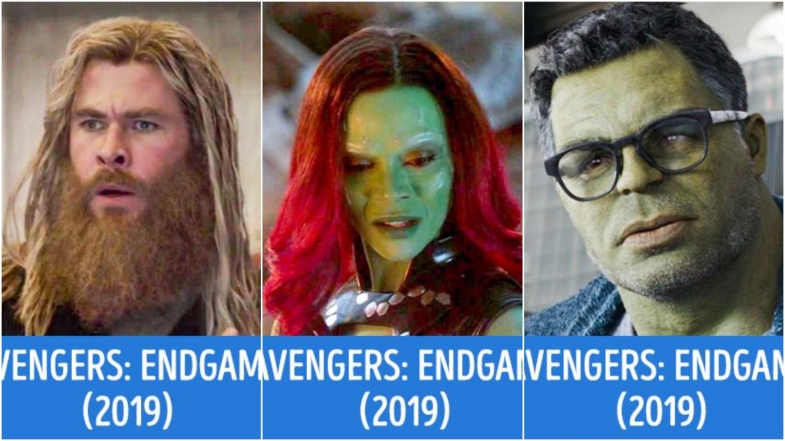
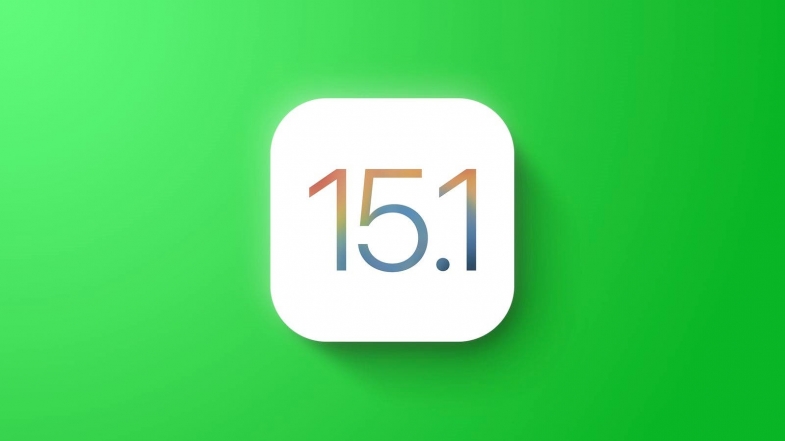

Yorumlar
Bu içerik ile ilgili hiç yorum yazılmamış. İlk yorum yapan sen ol.
Yorum Yazın